Fogli google: come filtrare una colonna per più valori
Puoi utilizzare la seguente formula di base per filtrare una colonna in base a più valori in Fogli Google:
= FILTER ( A1:C11 , REGEXMATCH ( A1:A11 , " string1|string2|string3 " ) )
Questa particolare formula filtrerà le righe nell’intervallo A1:C11 per mostrare solo le righe in cui il valore nell’intervallo A1:A11 è uguale a stringa1, stringa2 o stringa3.
L’esempio seguente mostra come utilizzare questa formula nella pratica.
Esempio: filtra la colonna in base a più valori in Fogli Google
Supponiamo di avere il seguente set di dati contenente informazioni su vari giocatori di basket:
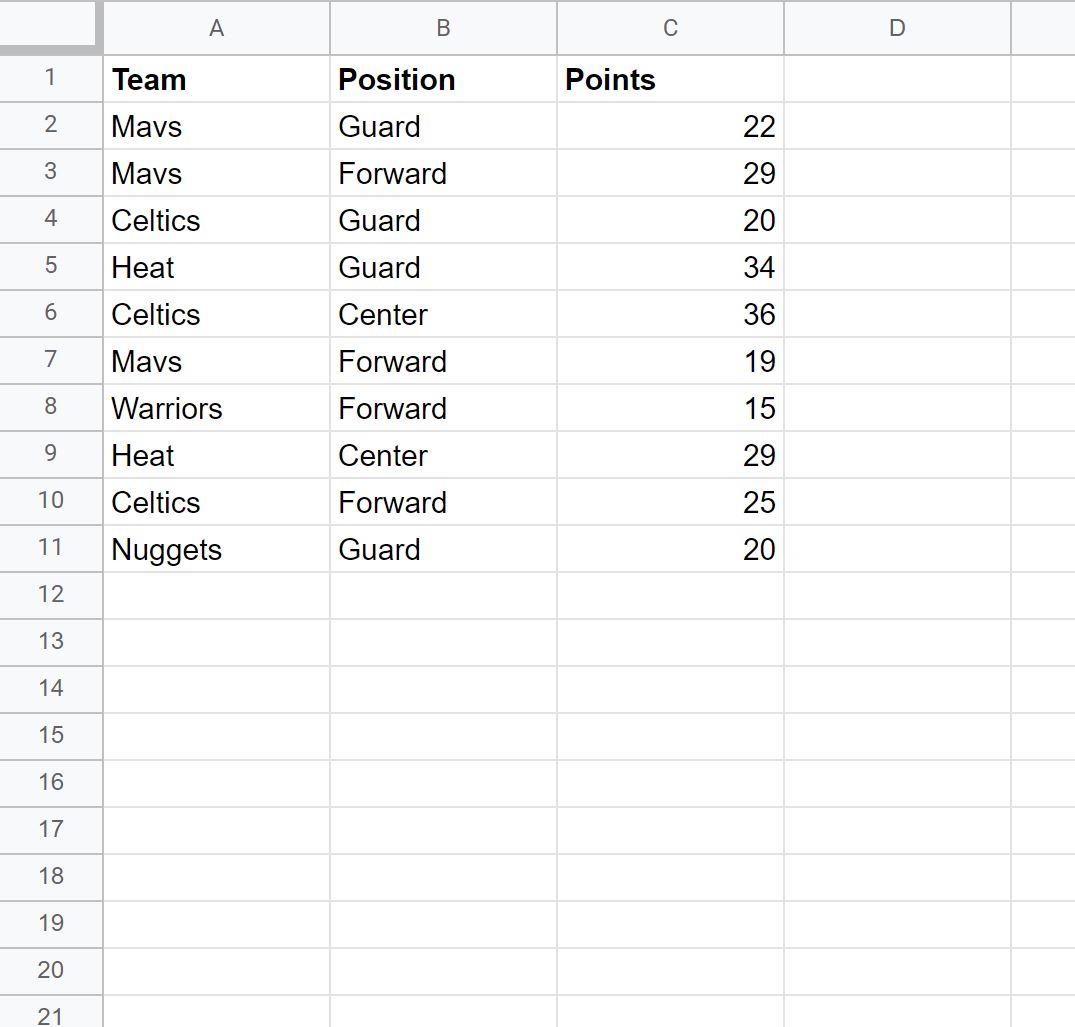
Ora supponiamo di voler filtrare il set di dati per mostrare solo le righe in cui la colonna Team contiene Heat o Celtics.
Per fare ciò possiamo utilizzare la seguente formula:
= FILTER ( A1:C11 , REGEXMATCH ( A1:A11 , “ Heat|Celtics ” ) )
Lo screenshot seguente mostra come utilizzare questa formula nella pratica:
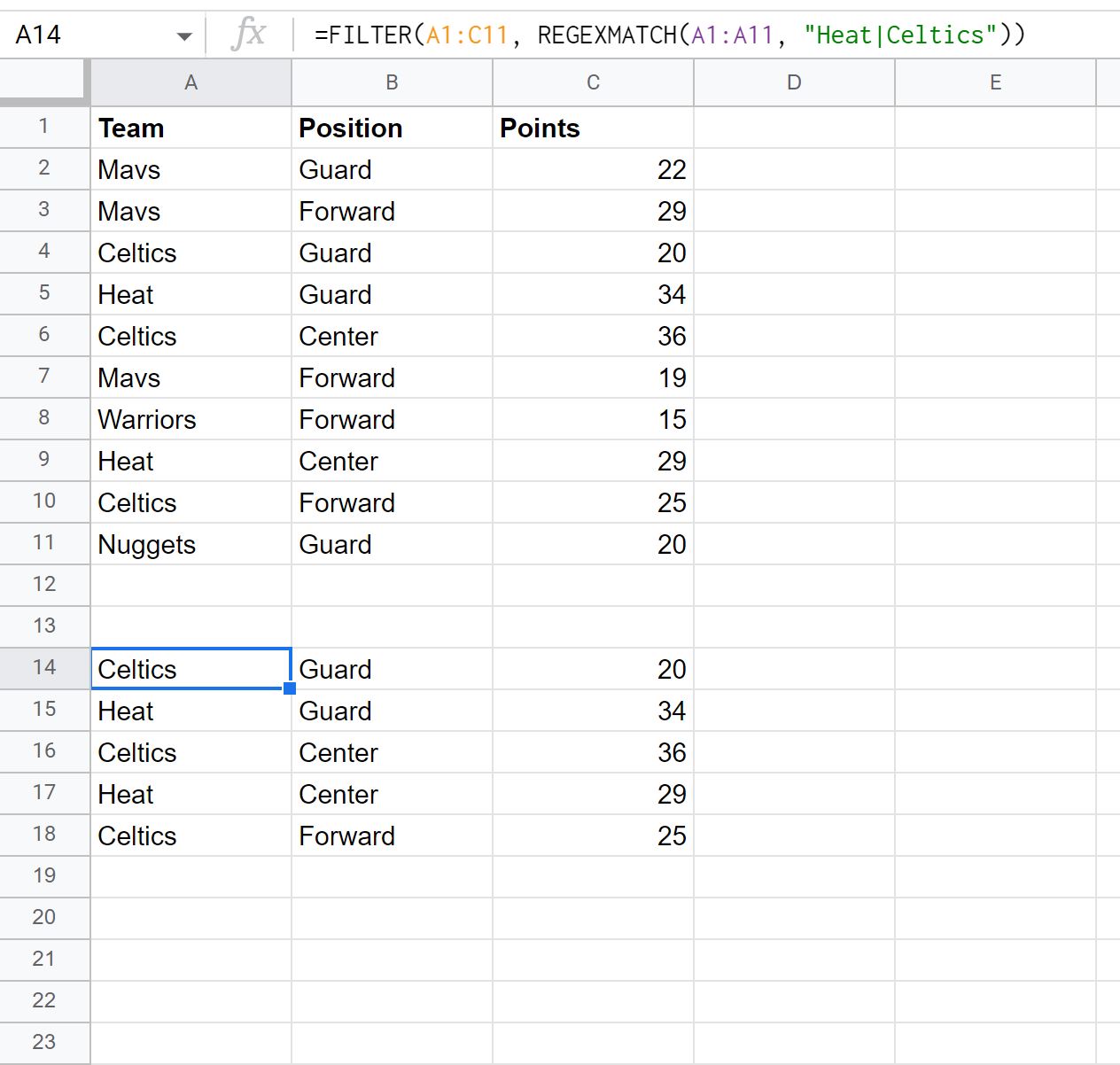
Tieni presente che il set di dati filtrato contiene solo righe in cui la squadra è uguale a Heat o Celtics.
Tieni inoltre presente che puoi filtrare le righe in cui il nome della squadra non è uguale a Heat o Celtics utilizzando la funzione NOT al di fuori della funzione REGEXMATCH come segue:
= FILTER ( A1:C11 , NOT( REGEXMATCH ( A1:A11 , “ Heat|Celtics ” ) ))
Lo screenshot seguente mostra come utilizzare questa formula nella pratica:
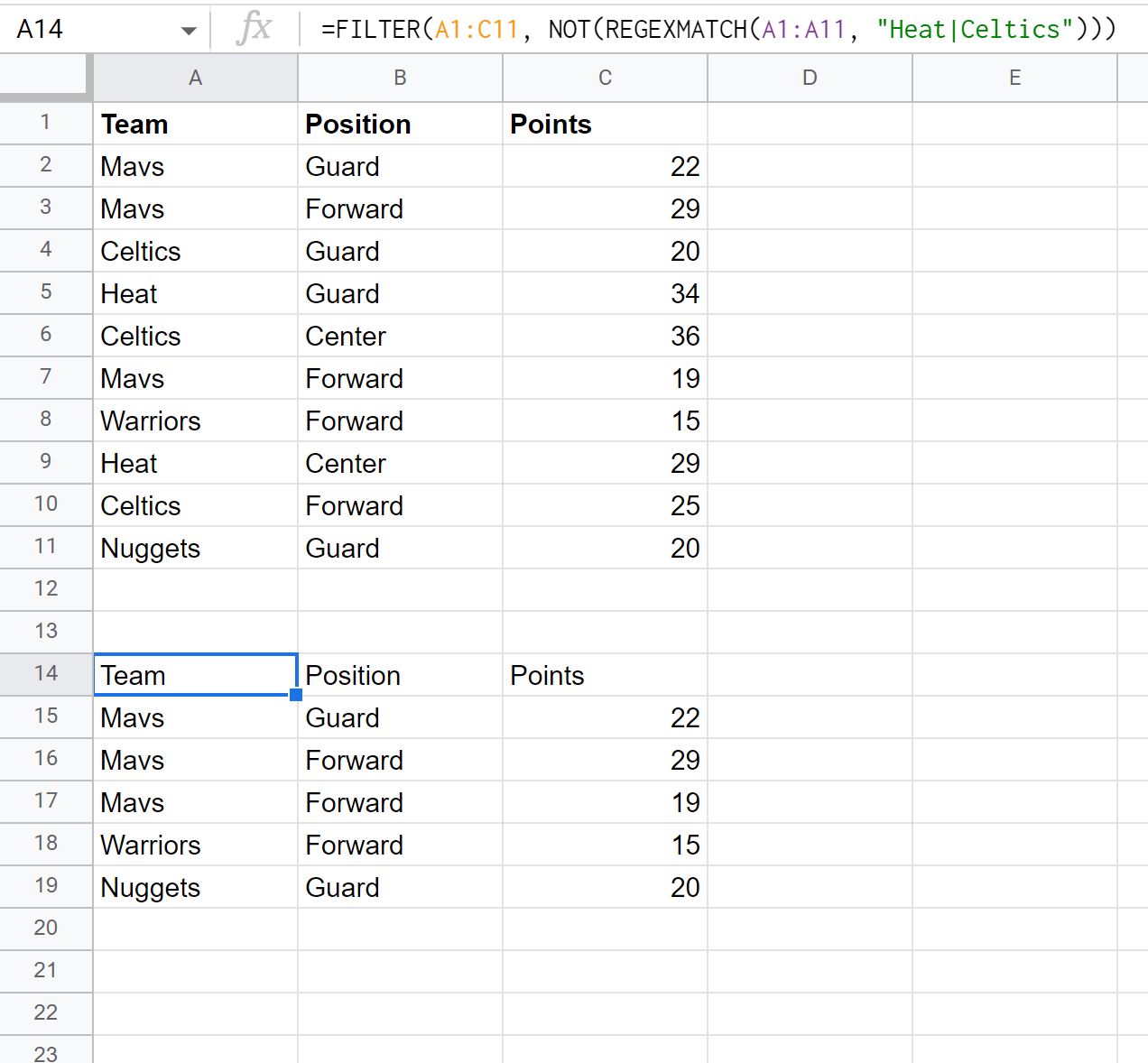
Tieni presente che il set di dati filtrato contiene solo righe in cui la squadra non è uguale a Heat o Celtics.
Risorse addizionali
I seguenti tutorial spiegano come eseguire altre attività comuni in Fogli Google:
Fogli Google: come filtrare utilizzando una formula personalizzata
Fogli Google: come filtrare da un altro foglio
Fogli Google: come filtrare con più condizioni